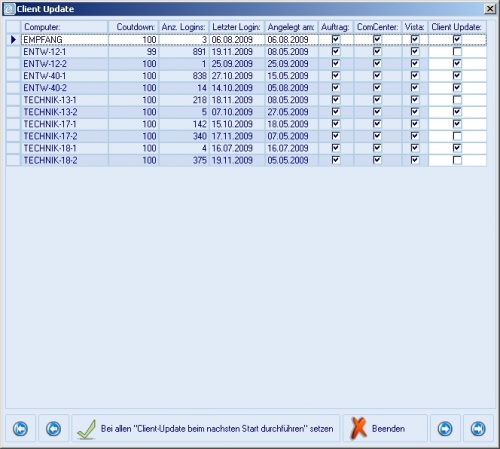Aus Emis.wiki
Kadmin (Diskussion | Beiträge) |
Karg (Diskussion | Beiträge) |
||
| Zeile 1: | Zeile 1: | ||
| - | Das Client-Update kann zusätzlich auch aus dem Menüpunkt | + | Das Client-Update kann zusätzlich auch aus dem Menüpunkt „'''emis-Tools'''“ gestartet werden. Normalerweise startet das Client-Update automatisch, nachdem ein Server-Update durchgeführt wurde und sich der Client wieder an der zentralen Datenbank anmeldet. |
| - | Sollte dies z.B. durch einen Stromausfall fehlschlagen, kann hier manuell eingestellt werden welcher Client beim nächsten Start ein Client-Update durchführt. | + | Sollte dies z.B. durch einen Stromausfall fehlschlagen, kann hier manuell eingestellt werden, welcher Client beim nächsten Start ein Client-Update durchführt. |
| - | Hier ist es z.B. auch möglich ein Update für alle Benutzer zu starten. Dies tätigen Sie einfach über den Button | + | Hier ist es z.B. auch möglich ein Update für alle Benutzer zu starten. Dies tätigen Sie einfach über den Button „'''Bei allen''' „'''Client-Update beim nächsten Start durchführen" setzen'''". |
| - | [[ | + | [[Image:Client update ansicht.jpg|500px|Client update ansicht.jpg]] |
Wählen Sie den gewünschten Benutzer aus und setzten bei Client Update ein Häkchen. Sobald sich der betreffende Benutzer neu anmelden will, startet sich automatisch das Client Update. | Wählen Sie den gewünschten Benutzer aus und setzten bei Client Update ein Häkchen. Sobald sich der betreffende Benutzer neu anmelden will, startet sich automatisch das Client Update. | ||
Version vom 19. Dezember 2012, 11:58 Uhr
Das Client-Update kann zusätzlich auch aus dem Menüpunkt „emis-Tools“ gestartet werden. Normalerweise startet das Client-Update automatisch, nachdem ein Server-Update durchgeführt wurde und sich der Client wieder an der zentralen Datenbank anmeldet.
Sollte dies z.B. durch einen Stromausfall fehlschlagen, kann hier manuell eingestellt werden, welcher Client beim nächsten Start ein Client-Update durchführt.
Hier ist es z.B. auch möglich ein Update für alle Benutzer zu starten. Dies tätigen Sie einfach über den Button „Bei allen „Client-Update beim nächsten Start durchführen" setzen".
Wählen Sie den gewünschten Benutzer aus und setzten bei Client Update ein Häkchen. Sobald sich der betreffende Benutzer neu anmelden will, startet sich automatisch das Client Update.